Ang Elasticsearch ay isang search engine at isang malaking solusyon sa data kaya mayroong maraming proseso at mga kaso ng paggamit na kasangkot sa pagtatrabaho nito. Ang gumagamit ay maaaring mag-imbak ng data sa database, pamahalaan ito, at kunin ito gamit ang mga query upang makakuha ng kapaki-pakinabang na impormasyon mula dito. Lumilikha ang platform ng isang log file para sa bawat proseso na tumatakbo sa background o nangyayari sa screen mula sa simula hanggang sa katapusan ng koneksyon.
Ipapaliwanag ng gabay na ito ang landas kung saan naka-imbak ang log file sa Elasticsearch.
Nasaan ang Elasticsearch Log File sa Elasticsearch?
Ang log file ay naka-imbak sa ' mga log 'direktoryo ng ' Elasticsearch ” folder. Naglalaman ito ng maramihang mga file habang ang proseso ng paglikha ng log file ay nangyayari sa lahat ng oras. Ang log file ay nilikha para sa bawat aktibidad na ginagawa ng isang user sa Elasticsearch. Ang log file ay nilikha para sa proseso ng pagkonekta sa server at patuloy itong ina-update ang mga log na ito hanggang ang user ay naka-log out sa serbisyo.
Hakbang 1: I-access ang Elasticsearch logs Folder
Pumunta lang sa loob ng ' mga log ” folder at buksan ang file na kamakailang nilikha habang ang sumusunod na screenshot ay nagha-highlight ng isang file na bubuksan sa system:
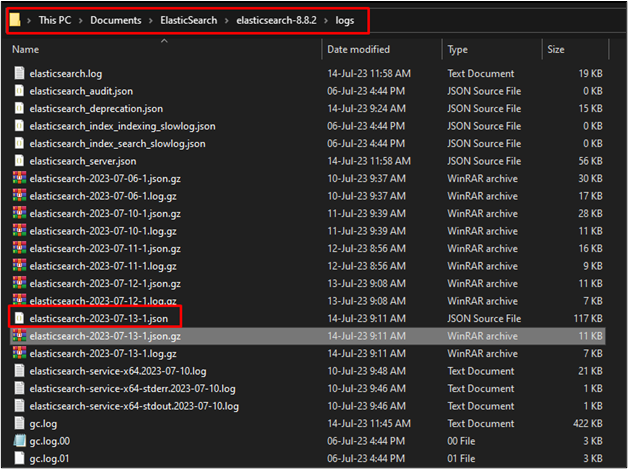
Hakbang 2: Tingnan ang Mga Log
Ang nilalaman ng log file ay naka-imbak sa direktoryo ng log. Ipinapaliwanag nito ang bawat aktibidad kasama ang timestamp nito at ipinapaliwanag ng mensahe ang prosesong nangyari noong panahong iyon. Naglalaman din ito ng seksyon kung ang aktibidad ay matagumpay o hindi at ang error log file ay naka-imbak din sa direktoryo ng log ng Elasticsearch:
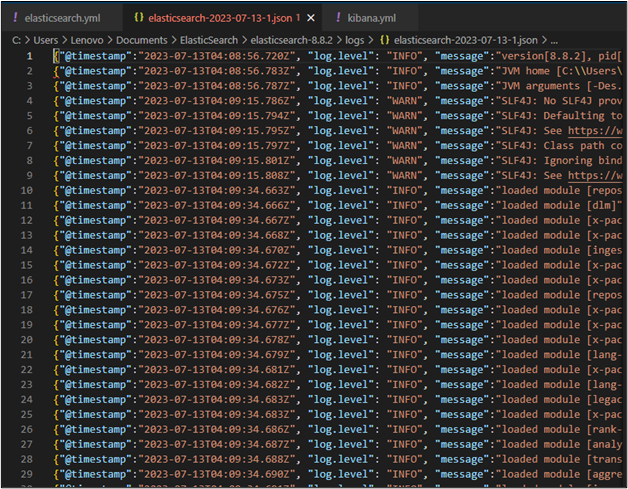
Paano Baguhin ang Landas ng isang Log File sa Elasticsearch?
Maaari ring baguhin ng user ang landas ng mga log file at ang mga hinaharap na log ay bubuo sa na-update na direktoryo. Upang baguhin ang landas ng log file, buksan lamang ang ' elasticsearch.yml ” file mula sa “ config ” na direktoryo sa loob ng folder ng Elasticsearch:
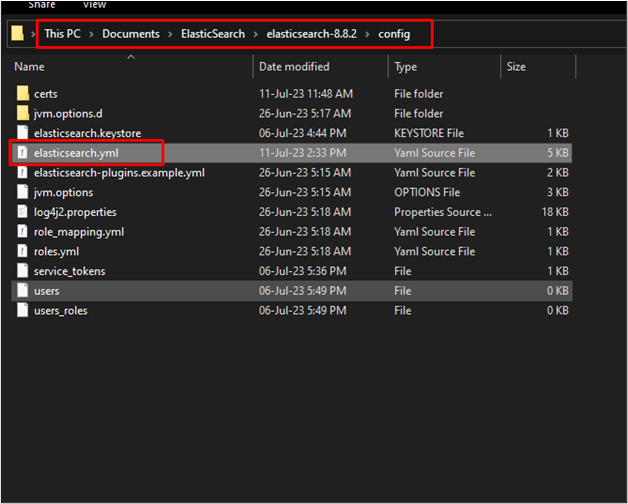
Baguhin ang Landas
Hanapin ang seksyon ng path mula sa file at idagdag ang linya na may sumusunod na syntax:
path.logs: < Kumpletuhin ang Path ng Directory >
Alisin sa komento ang utos sa pamamagitan ng pag-alis ng “ # ” mag-sign bago ito at baguhin ang landas ng direktoryo mula sa iyong system:
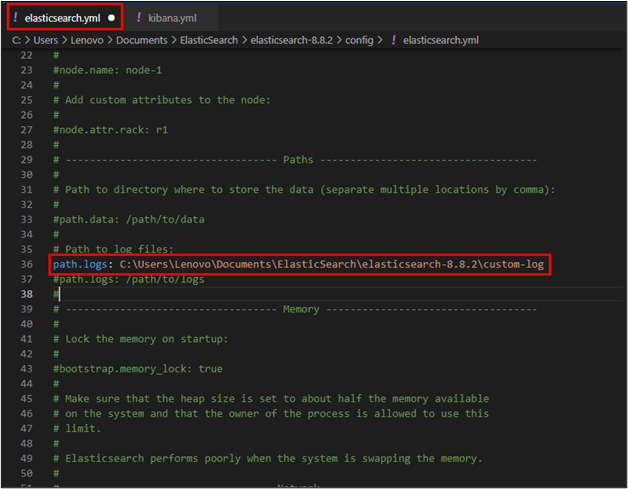
Simulan ang Serbisyo ng Elasticsearch
Pagkatapos nito, kumonekta lamang sa Elasticsearch engine sa pamamagitan ng pag-type ng sumusunod na command sa Windows terminal sa loob ng bin directory ng Elasticsearch:
elasticsearch.bat
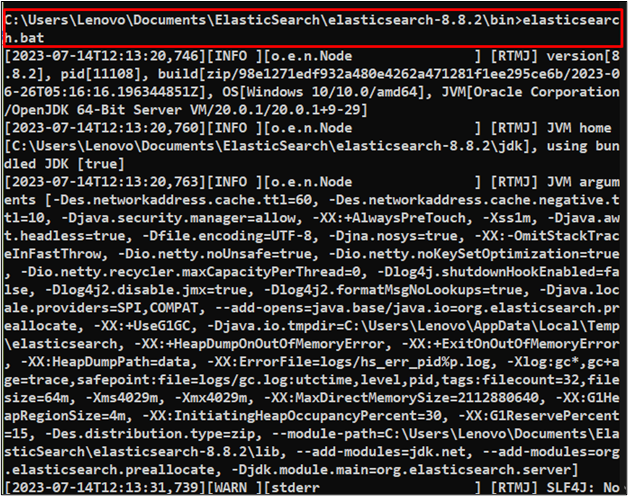
Kumonekta sa Elasticsearch Service
Mag-sign in sa Elasticsearch sa pamamagitan ng pagpapatakbo nito sa “ localhost ' gamit ang ' 9200 ” port number sa web browser sa sumusunod na format:
localhost: 9200
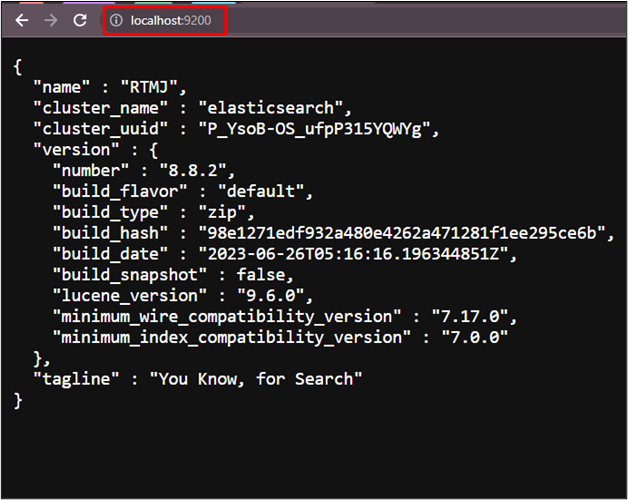
Suriin ang Log File Mula sa Na-update na Direktoryo
Pagkatapos nito, magtungo sa loob ng na-update na direktoryo ng mga log at magkakaroon ng ilang mga bagong log file na nilikha para sa proseso ng koneksyon na nangyari sa nakaraang hakbang, buksan lamang ang isa sa mga ito:
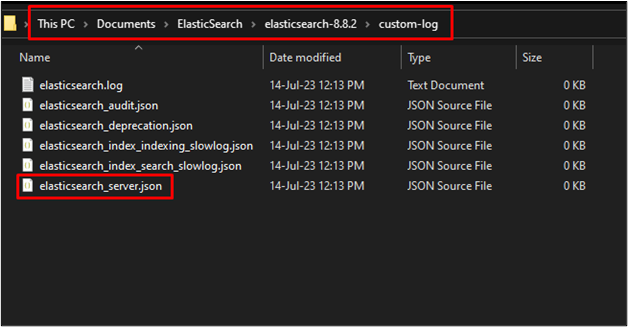
Ang sumusunod na screenshot ay naglalaman ng nilalaman ng log file na ginawa para sa proseso ng koneksyon:
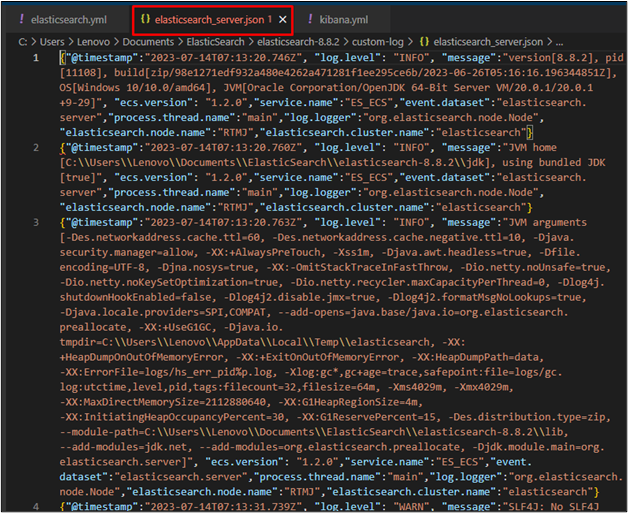
Iyon ay tungkol sa landas kung saan naka-imbak ang mga Elasticsearch log file.
Konklusyon
Ang mga file ng log ng Elasticsearch ay matatagpuan bilang default sa loob ng ' mga log 'sub-directory sa ilalim ng ' Elasticsearch ” direktoryo. Patuloy itong ina-update ang file para sa bawat proseso. Ang mga log ay isinulat para sa bawat aktibidad na nangyari sa Elasticsearch mula sa oras ng koneksyon nito hanggang sa winakasan ito ng user. Maaari ding baguhin ng user ang landas upang mag-imbak ng mga log file upang tingnan ang mga log na nabuo para sa ilang partikular na aktibidad. Ipinaliwanag ng gabay na ito ang proseso ng pagtingin sa path ng log file sa Elasticsearch at kung paano ito baguhin.